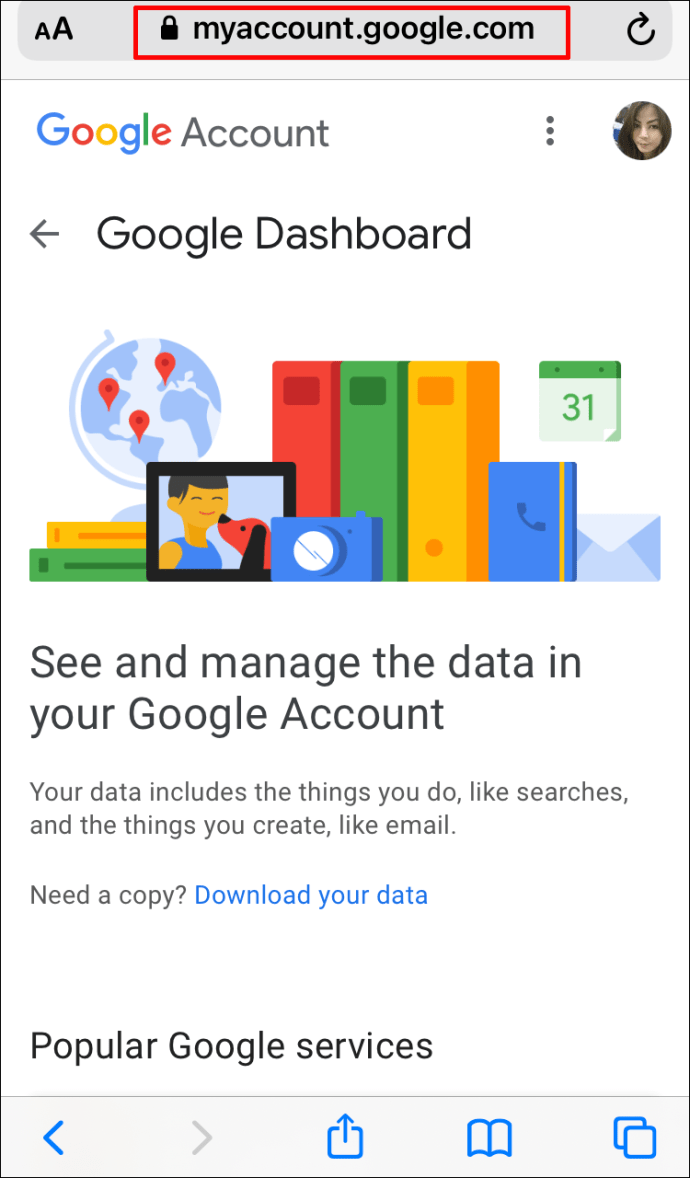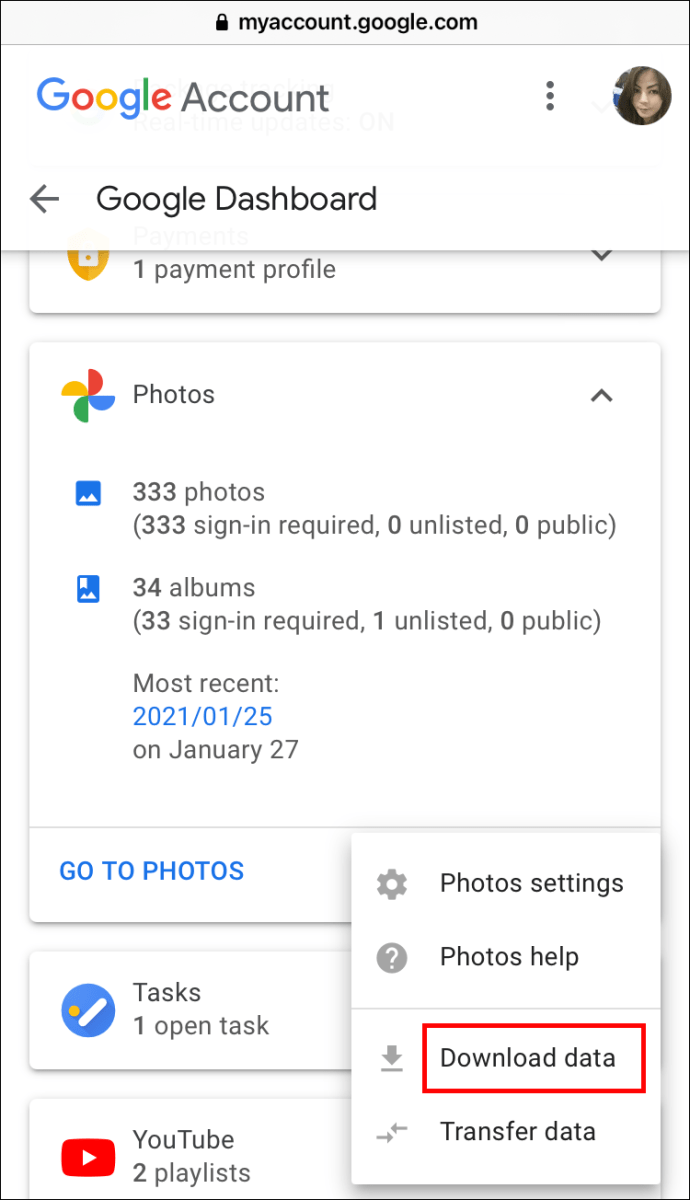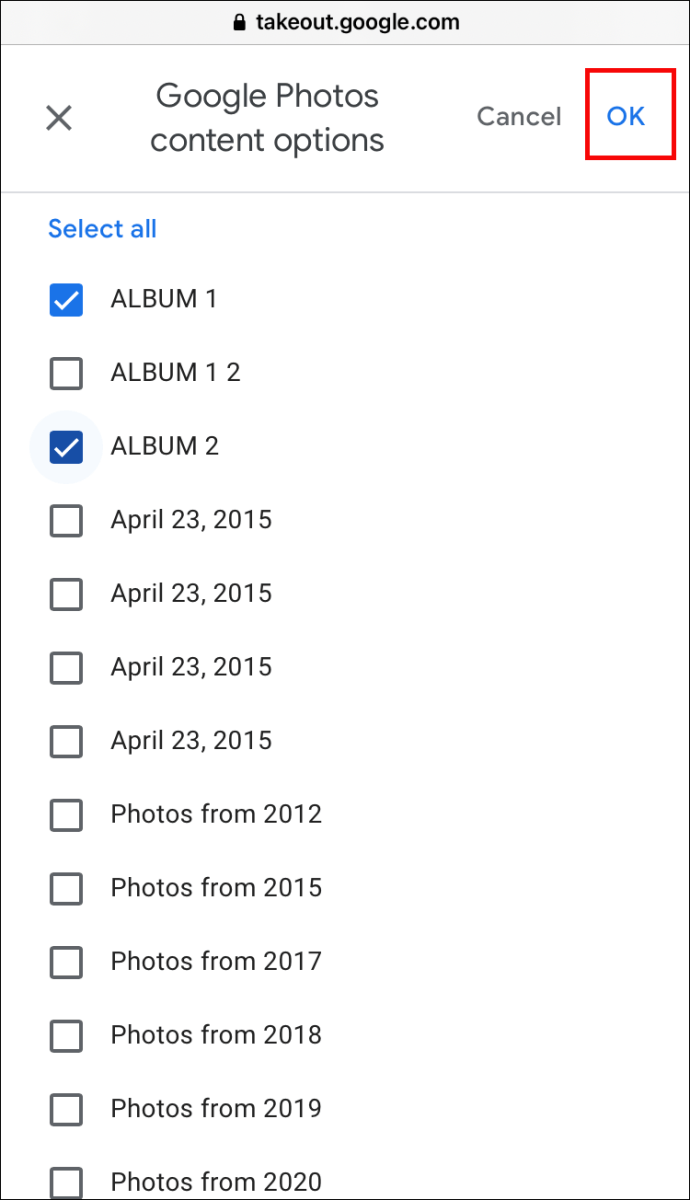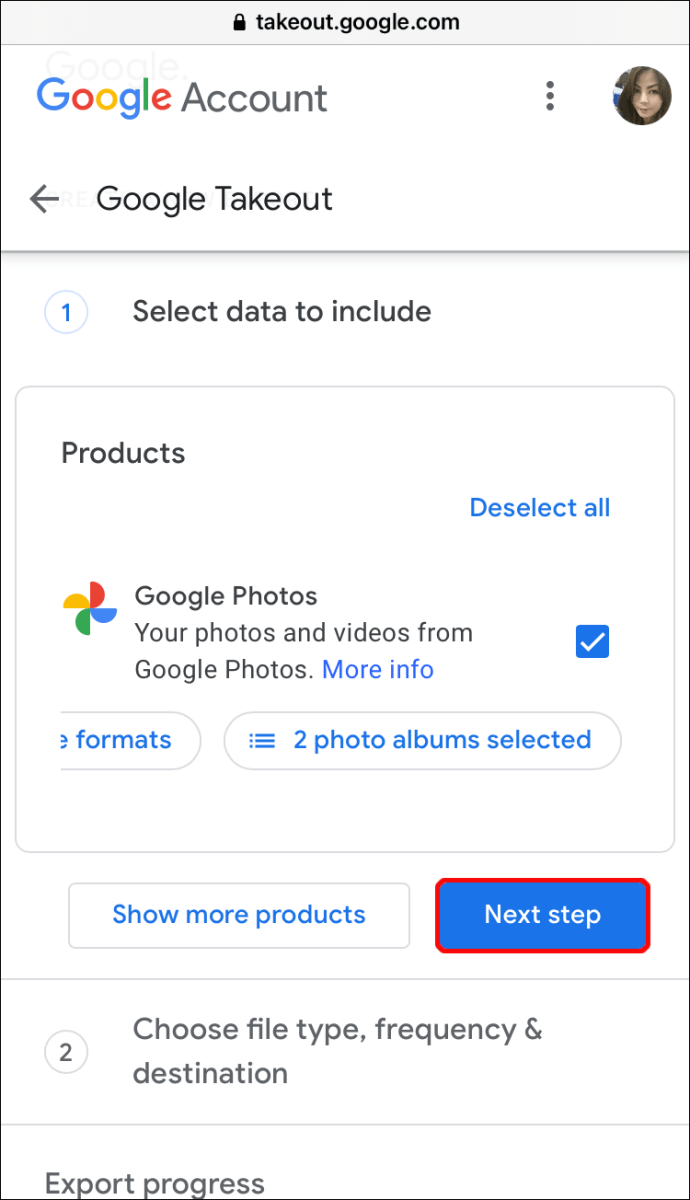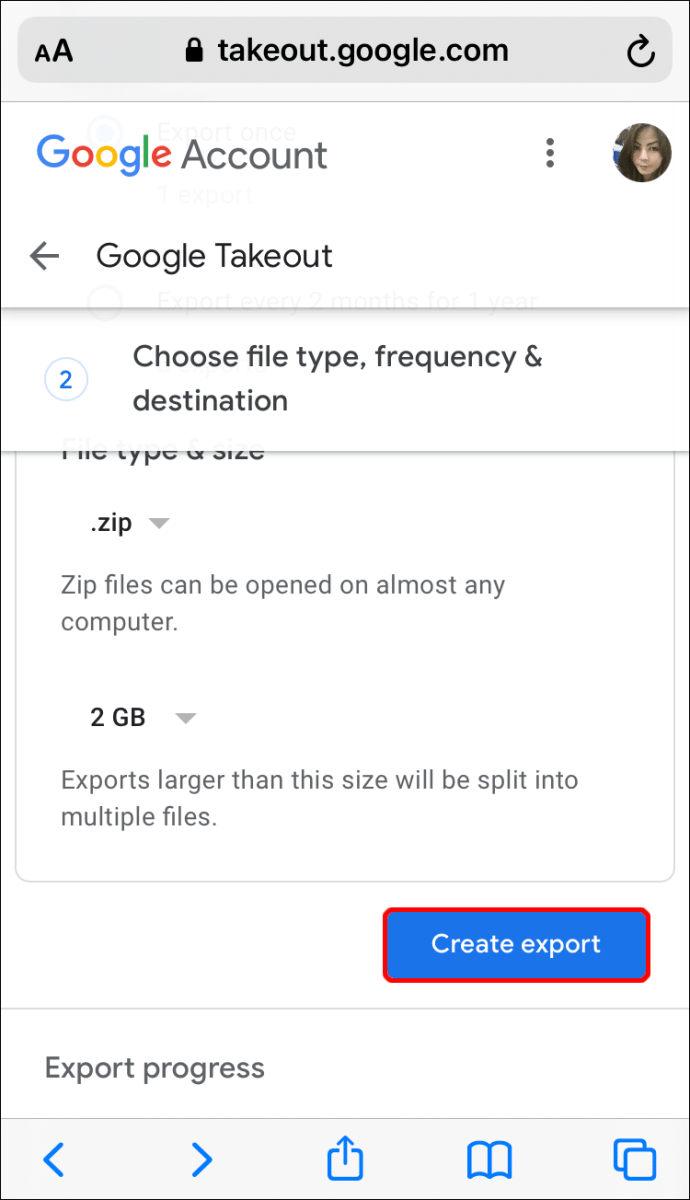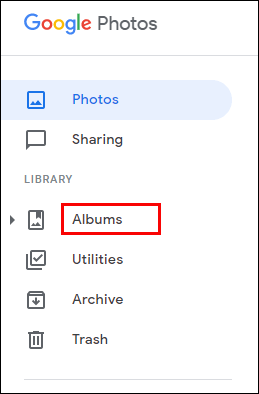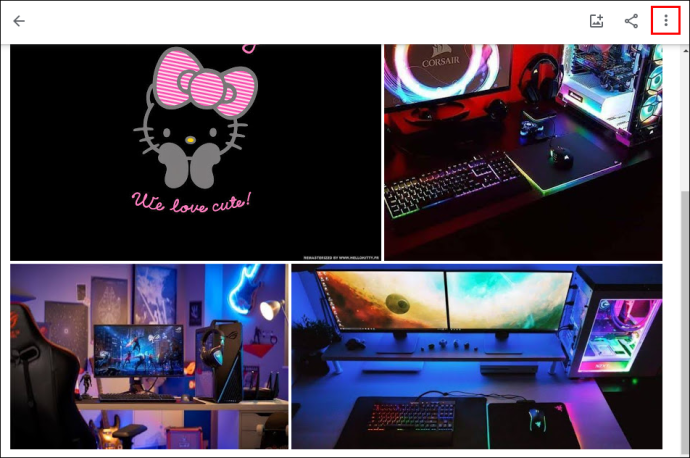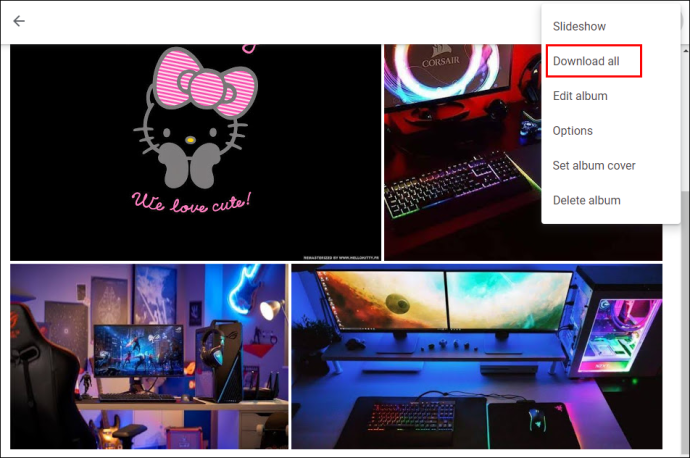O Google Fotos é um dos serviços mais versáteis de armazenamento e compartilhamento de fotos e vídeos. Ele permite fazer upload de fotos ou álbuns inteiros e também adicionar comentários e marcar locais.

Mas o mais importante é que o Google Fotos deixa mais espaço de armazenamento no seu telefone ou computador. No entanto, às vezes você pode precisar baixar um álbum para poder acessá-lo no modo offline.
Neste artigo, explicaremos como salvar um álbum do Google Fotos e responderemos a algumas das perguntas mais comuns relacionadas ao processo.
Como fazer download de um álbum no Google Fotos
Nas seções abaixo, mostraremos como fazer o download do Google Fotos separadamente para PCs Windows e Mac, bem como para dispositivos iOS e Android.
Observe que salvar um álbum do Google Fotos no seu computador é muito mais simples do que fazer isso no seu dispositivo móvel, mas ainda é relativamente rápido.
Como fazer download de um álbum no Google Fotos no iPhone
Quando se trata de baixar o álbum inteiro, as coisas não são tão simples com o Google Fotos. Você não pode simplesmente tocar no álbum e selecionar a opção de fazer o download, porque o Google Fotos não fornece para o aplicativo móvel.
Felizmente, existe uma solução alternativa. Cada usuário da Conta do Google pode acessar o Google Dashboard de sua conta e fazer download de todos os seus dados por meio do Google Takeout.
Esta é uma plataforma oficial de recuperação de dados do Google. Veja como funcionam todas as etapas para baixar um álbum do Google Fotos para o iPhone:
- Abra o Safari no seu iPhone e vá para o Google Dashboard.
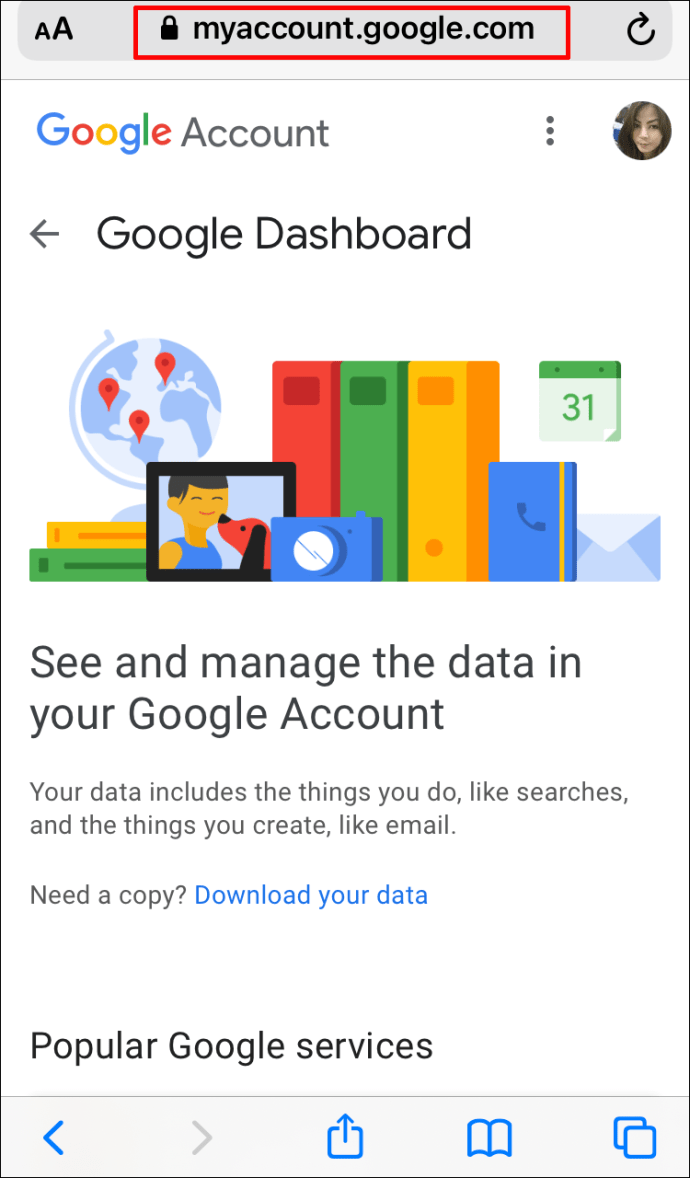
- Você verá a lista de todos os serviços do Google que usa, incluindo o Google Fotos. Toque na seta para baixo ao lado de Google Fotos.

- O painel mostrará exatamente quantas fotos e álbuns você tem. Toque nos três pontos verticais na parte inferior da janela e selecione “Baixar dados”.
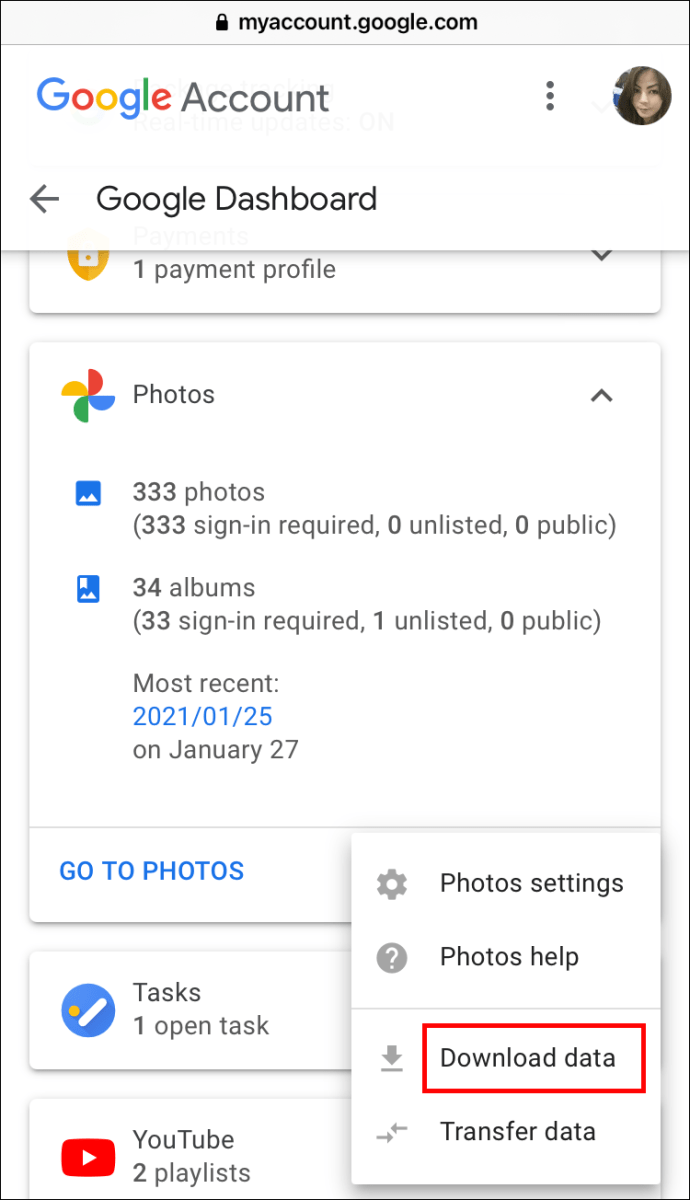
- Você será redirecionado para o Google Takeout. Lá você pode tocar na opção “Todos os álbuns de fotos incluídos”.

- Selecione os álbuns de um ano específico ou de um álbum específico e toque em “OK”.
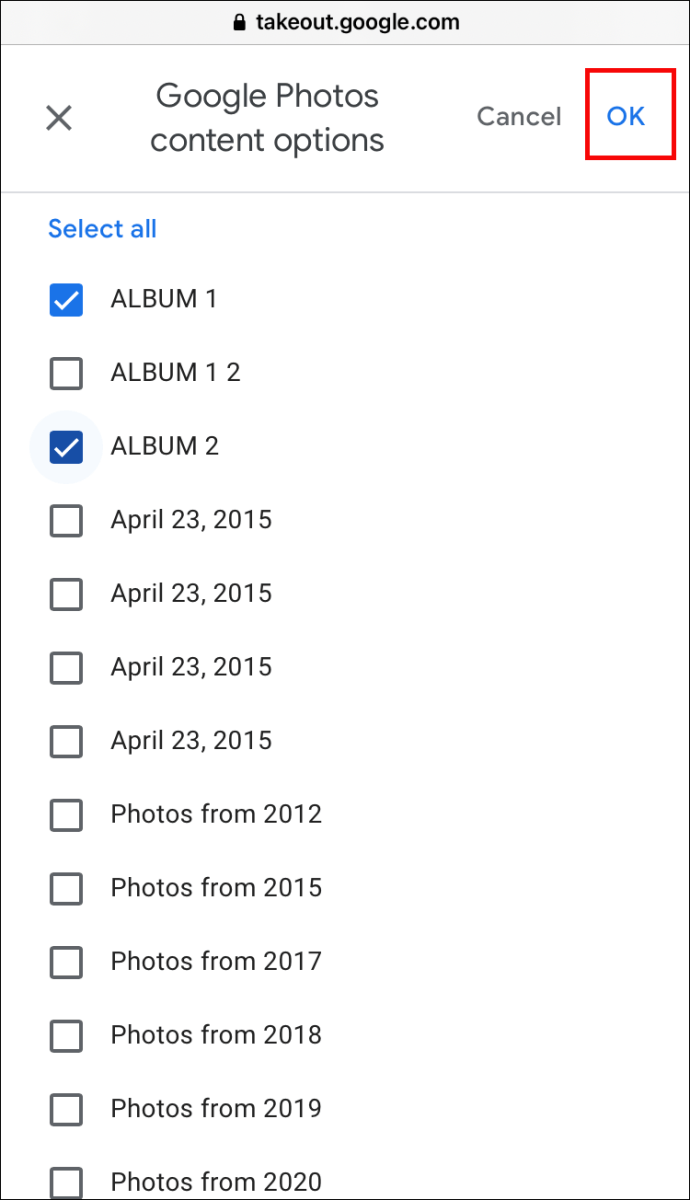
- Toque em “Próxima etapa” e prossiga para escolher o tipo e tamanho do arquivo. Você pode selecionar o arquivo zip ou tgz.
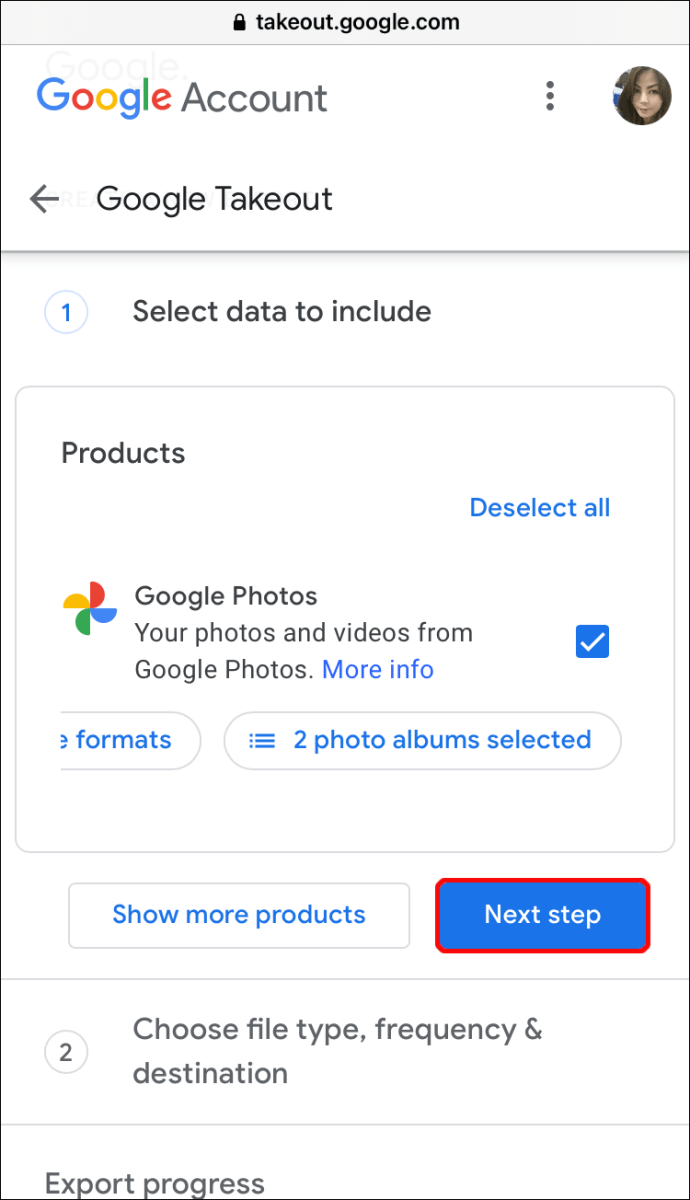
- Por fim, toque em “Criar exportação”.
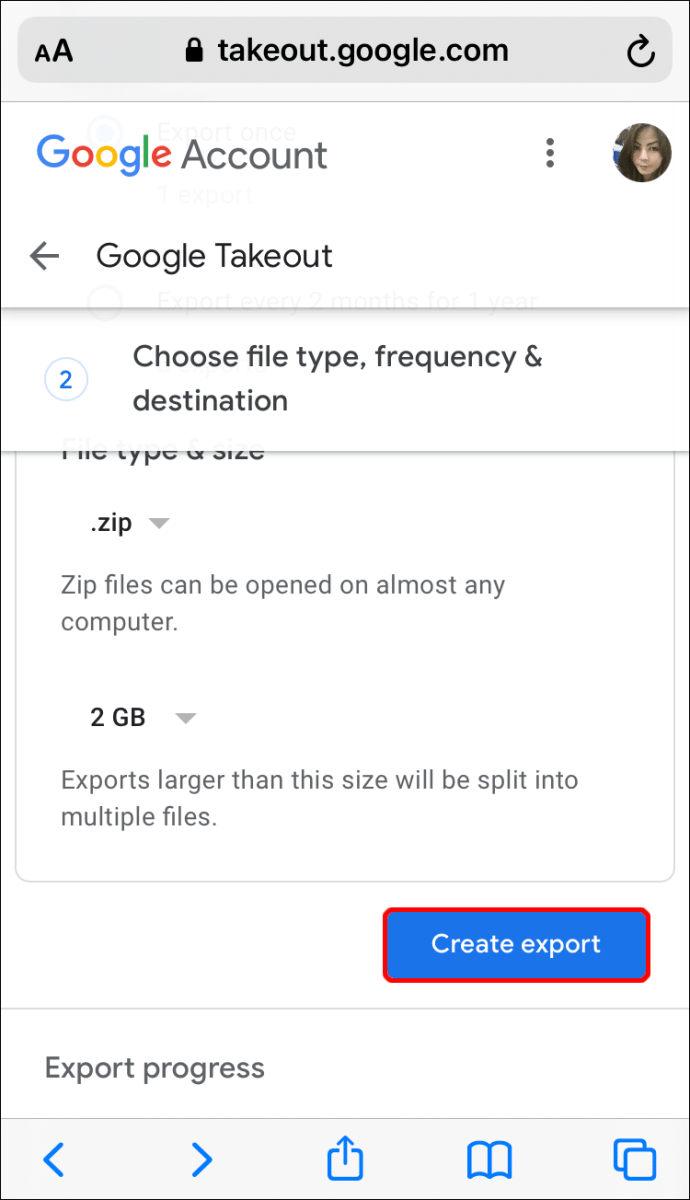
Quando o processo de exportação for concluído, você receberá um e-mail de notificação. Dependendo do seu álbum ou tamanho do álbum, esse processo pode demorar um pouco, às vezes até horas.
Como fazer download de um álbum no Google Fotos no Android
Se você deseja fazer o download de uma única foto do Google Fotos em seu dispositivo Android, isso é muito fácil. Tudo o que você precisa fazer é abrir o aplicativo Google Fotos e:
- Selecione a foto que deseja baixar.
- Toque em três pontos verticais no canto direito da parte superior da tela.
- Selecione “Download” na janela pop-up.
Isso é tudo que há para fazer. Lembre-se de que, se já houver uma foto em seu Android, você não verá a opção “Baixar”.
Se quiser fazer o download de um álbum do Google Fotos para o Android, você precisará seguir as mesmas etapas que explicamos para dispositivos iOS. Você pode usar o navegador móvel Google Chrome.
Além disso, quando o álbum do Google Fotos for baixado para o seu dispositivo Android ou iOS, ele estará em uma pasta compactada. Você terá que encontrá-lo em seu telefone e extrair os arquivos para vê-los no aplicativo Google Fotos.
Como fazer download de um álbum no Google Fotos no Windows
Se você for um usuário do Windows, acessar o Google Fotos e gerenciá-lo é relativamente simples. Você obtém uma excelente visão geral de fotos, vídeos e álbuns.
Compartilhar e comentar também é simples - assim como baixar um álbum ou vários álbuns. Veja como você faz:
- Abra o Google Fotos no navegador de sua escolha. O Chrome, como um produto do Google, é o mais compatível.

- No lado esquerdo, você verá um painel com a lista de pastas. Clique no álbum que deseja baixar.
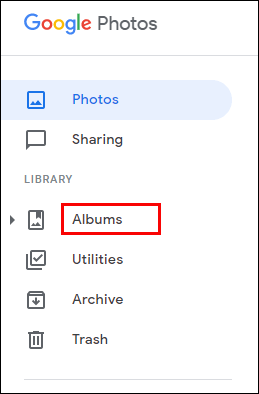
- Quando o álbum carregar, clique nos três pontos verticais no canto superior direito do navegador.
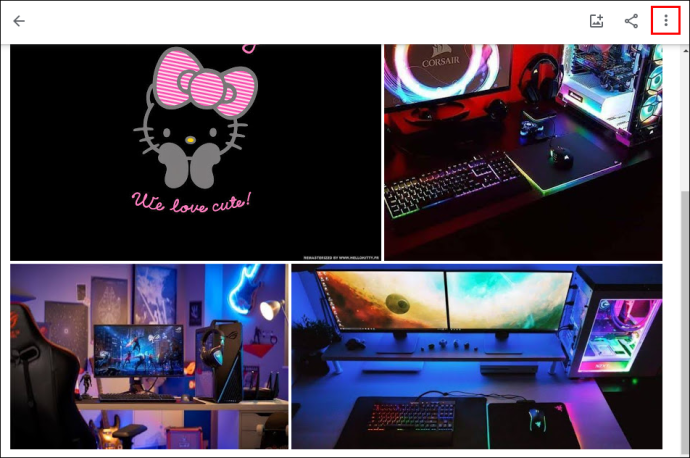
- Selecione “Baixar tudo”.
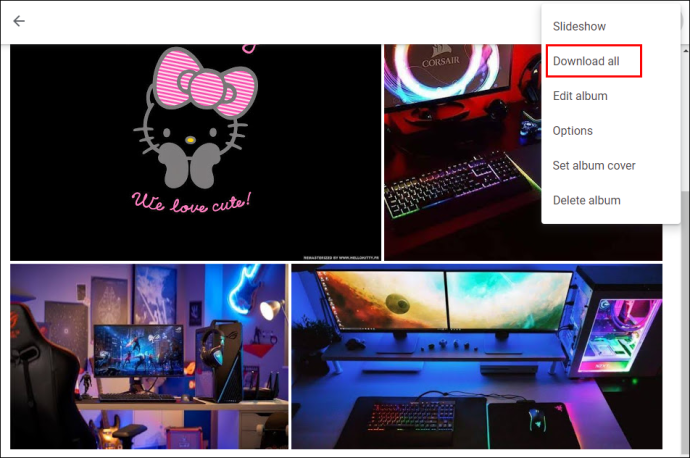
Seu computador Windows irá compactar automaticamente o álbum em uma pasta compactada. Tudo que você precisa fazer é selecionar “Salvar” e escolher o local para o seu arquivo compactado.
Quando quiser baixar outro álbum, basta repetir os passos. Você também pode acessar o mesmo menu para editar um álbum ou excluí-lo totalmente.
Como fazer download de um álbum no Google Fotos no Mac
Os usuários do Mac podem seguir as instruções exatas fornecidas acima para os usuários do Windows. Também é recomendado usar o navegador Chrome para obter eficiência máxima.
Mas as etapas funcionarão independentemente do navegador que você usar. O download pode demorar um pouco se você estiver baixando muitos arquivos, portanto, certifique-se de ter uma conexão estável com a Internet.
Como fazer download de álbuns compartilhados no Google Fotos
Se você tiver um ou vários álbuns compartilhados no Google Fotos, também poderá fazer o download desses álbuns. As etapas são iguais às dos álbuns privados.
Você precisa selecionar a pasta “Compartilhamento” no painel à esquerda no Google Fotos e selecionar o álbum que deseja baixar. Lembre-se de que, se você for fazer download de apenas uma ou várias fotos de um álbum maior, poderá fazer o download individualmente e não como um álbum.
FAQs adicionais
1. Como faço para baixar várias fotos do Google Fotos?
Se quiser fazer download de fotos específicas de um álbum, isso é algo que você pode fazer facilmente se estiver acessando o Google Fotos em seu navegador da web. Veja como:
• Abra o álbum no Google Fotos.

• Clique no canto superior esquerdo da foto que deseja baixar. Em seguida, continue a selecionar outras imagens que deseja baixar do mesmo álbum.

• Depois de selecionar tudo o que deseja baixar, clique nos três pontos verticais no canto superior direito e selecione “Baixar”. Como alternativa, você clica em “Shift + D”.

Você poderá baixar o arquivo em uma pasta compactada. No aplicativo móvel Google Fotos, esta opção não está disponível. Você só pode baixar uma foto por vez.
2. Como faço para salvar fotos do Google Fotos?
Todas as suas fotos são armazenadas com segurança no Google Fotos. Se desejar salvá-los em outro dispositivo, você terá várias opções. Você já sabe como salvar álbuns e fotos individuais no seu computador e dispositivo móvel.
Mas você também pode transferir os álbuns baixados para discos rígidos externos ou unidades flash. Você também pode mover todas as suas fotos do Google de uma conta do Google para outra ou usar outro serviço de armazenamento baseado em nuvem para movê-las para lá.
3. Como posso sincronizar minhas fotos do Google com meu PC de mesa?
Sincronizar seu smartphone ou tablet com o aplicativo Google Fotos é simples. Você deve abrir o aplicativo, tocar na imagem do seu perfil e selecionar “Ativar backup”.
Ter esse recurso ativado garantirá que todas as fotos tiradas com seu telefone sejam carregadas automaticamente no Google Fotos.
Não se preocupe, você pode optar por não ter que fazer upload por meio de dados de celular. Mas ao sincronizar o Google Fotos com computadores Windows e Mac, você precisa usar o aplicativo Backup e sincronização para PCs.
Você pode encontrá-lo aqui e, clicando em “Baixar”, você poderá executá-lo em seu computador rapidamente. Não se esqueça de fazer login em sua conta do Google e selecionar as pastas específicas das quais deseja fazer backup de seu computador.
4. Posso fazer álbuns no Google Fotos?
Sim você pode. Existem duas maneiras de fazer isso. Você pode criar um álbum primeiro ou, em seguida, começar a enviar fotos para ele, ou pode selecionar fotos e vídeos específicos e criar um álbum. Se você deseja criar a pasta primeiro, vá para o Google Fotos e selecione “Criar álbum”.
Digite o nome do álbum e comece a enviar fotos. Você também pode selecionar duas ou mais fotos e selecionar o ícone “+” na parte superior da tela. Em seguida, selecione “Álbum” e adicione a um álbum existente ou crie um novo álbum e nomeie-o.
Esse processo é o mesmo para o Google Fotos no navegador da web e no aplicativo. Com a ligeira distinção de que no aplicativo móvel, é "Novo álbum" e não "Criar álbum".
5. Como faço para instalar o Google Fotos no PC
O aplicativo Google Fotos para desktop ainda não está disponível. Mas há algo próximo a isso que você pode usar. É o PWA (Progressive Web Application) do Google Fotos.
Este é um tipo de aplicativo que você pode baixar para o seu computador e carregar mesmo sem uma conexão com a internet. Esses aplicativos são confiáveis e rápidos e, o mais importante, fáceis de instalar. Funciona assim:
• Abra o seu Google Fotos no Google Chrome.
• Na barra de endereço, clique no símbolo “+” ao lado do símbolo de estrela do favorito.
• Quando uma janela pop-up for exibida, selecione “Instalar”.
O PWA do Google Fotos será instalado de forma rápida e automática em seu computador. Você poderá iniciar o aplicativo e continuar fazendo upload e download de fotos e vídeos.
Gerenciando seu Google Fotos com facilidade
Uma das coisas que os usuários gostam no Google Fotos é que ele não fica sobrecarregado de recursos. Ele tem tudo que você precisa para um serviço de armazenamento de fotos fácil de usar.
Talvez seja bom ter uma maneira mais simples de baixar álbuns em dispositivos móveis, mas ainda é possível com algumas etapas adicionais. Em navegadores, especialmente no Chrome, o download de álbuns do Google Fotos para computadores Windows e Mac é simples.
Além disso, criar e excluir álbuns no Google Fotos é tão rápido. E se você quiser uma versão leve para desktop, não se esqueça do Google Fotos PWA.
Como você gerencia os álbuns do Google Fotos? Deixe-nos saber na seção de comentários abaixo.